テキストや文章を読み上げる機能は、パソコンソフトによく見られましたが、その機能はオンライン上でのサイトでも利用できるようになりました。
サイト上でもただ読み上げるだけでなく、可愛い声で読み上げるなど、ボイスの種類が豊富なんです。
そこでこの記事では、テキストや文章を可愛く読み上げる可愛いサイトを7つ紹介します。ぜひ参考にしてください。
All-in-one ツールボックス:動画/音声/画像変換、動画/音声ダウンロード、動画編集、録画、圧縮.....すべてできる!

Part1.無料|テキストや文章を無料で読み上げるかわいいサイト
テキ ストや文章を読み上げるかわいいサイトは沢山あり、どれを選べばいいのかわからなくなります。
そこでここでは、テキストや文章を無料で読み上げる可愛いサイトを7つ紹介します。
- CoeFont
- Narakeet
- Vidnoz
- 音読さん
- MyEdit
- TTSMaker
- MURF.AI
メリットやデメリットも表にまとめたので、是非参考にしてください。
無料 テキスト読み上げサイト①:CoeFont
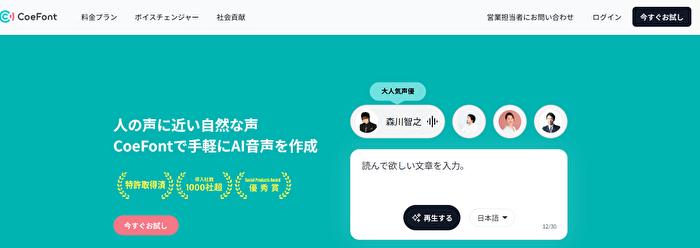
CoeFontは、AIでリアルに人の声に近い声でテキストを読み上げるサイトです。
音声の読みやアクセント予測は特許取得済みなため、自然な音声を提供できるのです。
10,000種類以上の豊富な音声があり、その中には有名な声優や芸能人の声など幅広く声質を提供しています。
最大の特徴は、テキストを入力して音声を最短1秒で生成できること。
また自分の声をAIで生成できるなど、面白い機能が豊富にあります。
トップ画面には、お試しに入力したテキストを大人気声優や論破で有名な芸能人に読み上げてくれるのが表示されているので、試しにテキストを入力して読み上げを体験してみてはいかがでしょうか?
無料 テキスト読み上げサイト②:Narakeet
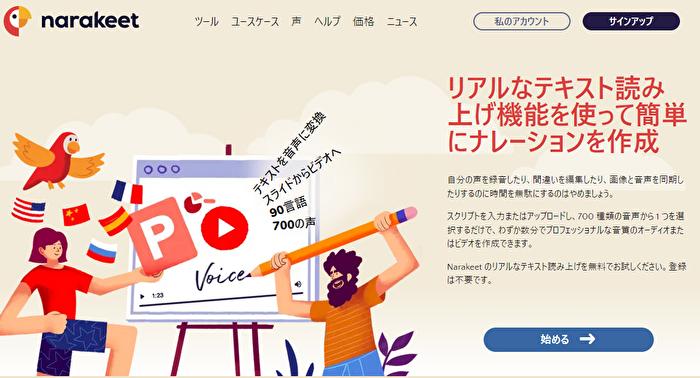
Narakeetは、作成した音声ファイルを「mp3」か「m4a」でダウンロードできる無料の音声合成サイトです。
無料で利用できるのが魅力ですが、無料版では20分の音声合成しか作成できません。
海外サイトのため、安全面に不安があることや、生成速度が遅い点も。
無料で利用でき、テキストの文字数が少なければ20分以内で生成されるため、少ない文字数を読み上げをしたい方におすすめです。
無料 テキスト読み上げサイト③:Vidnoz
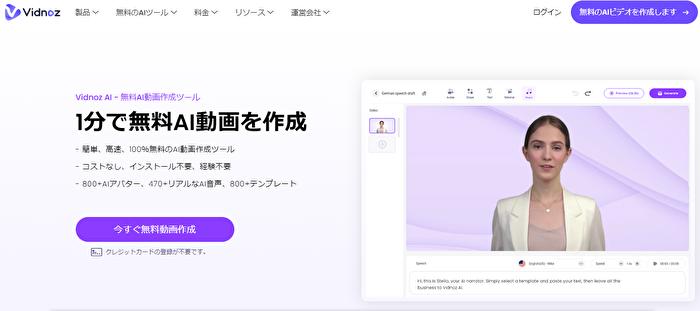
Vidnozは、AIによる800以上のアバターテンプレートを活用し、本人が話しているかのような動画を作成できるのが特徴です。
音声ファイルを「mp3」「m4a」「wav」でダウンロードでき、商用利用が可能。
様々なシチュエーションに合わせた読み上げができるため、ビジネス利用にも最適です。
しかし、1日5回までの利用制限があり、6回以上利用したい場合は有料プランに加入する必要があります。
他にも無料版では字幕をつけられない点や、直感的な操作がしづらい点も。
企業での利用には問い合わせが必要です。
無料 テキスト読み上げサイト④:音読さん

音読さんは、17種類の声質でテキストを読み上げるサイトです。
読み上げる速さは「通常~×4.0」と自分好みの速さを決められる他に、声の高さも「-20~+20」と幅広い高低差を設定できます。
17種類の音質と読み上げる速さ、高低差を複数に分けて読み上げることで、誰かが会話をしているように演出することも可能です。
音声のダウンロードは「MP3」「WAV」のいずれかで、Googleの拡張機能にも追加可能。
ダウンロードしたファイルは動画のナレーションとしても利用可能です。
無料 テキスト読み上げサイト⑤:MyEdit

MyEditは、音声だけでなく画像の編集もできるサイトです。
特徴は抑揚や声色を選択して、テキストの様子・雰囲気に合わせた読み上げが可能なこと。
よりリアルな声でテキストを読み上げるため、本当に人が話している様子を相手に印象付けるでしょう。
読み上げ機能を利用して、動画や本などの文字を読み上げ、目だけでなく、耳でも聞いて理解できるなど、そのメリットははかり知れません。
音声の他にも画像での編集も可能。
AIで最新の洋服を着せ替えたりなど、あなたの頭の中に描いていた様子をデバイスの画面に表示できるのです。
無料 テキスト読み上げサイト⑥:TTSMaker
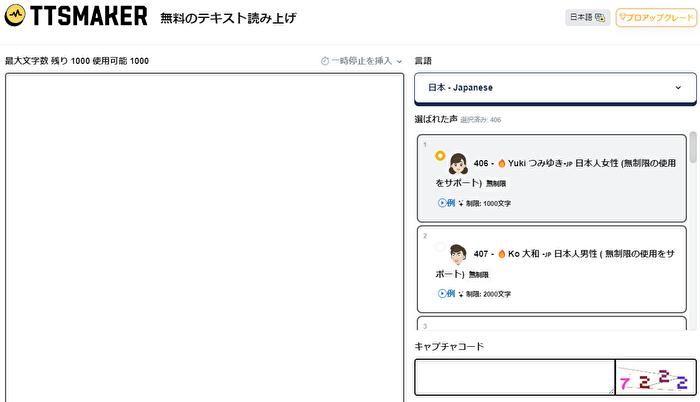
TTSMakerは、初心者でもわかりやすいように、画面左の枠にテキスト、右側に読み上げるキャラクター設定とシンプルな画面操作仕様になっているため、初心者でも手軽に扱える仕様になっています。
読み上げるキャラクターは15人いるため、テキストの内容に合わせたキャラクター選択が可能です。
ただし読み上げるキャラクターによって文字制限数が異なります。
例えば「つみゆき」という女性キャラでは1,000文字、「こうき」という男性キャラでは5,000文字と制限数は変化します。
制限数を解除するためには、サブスクのプランに入らなければいけません。
無料 テキスト読み上げサイト⑦:MURF.AI
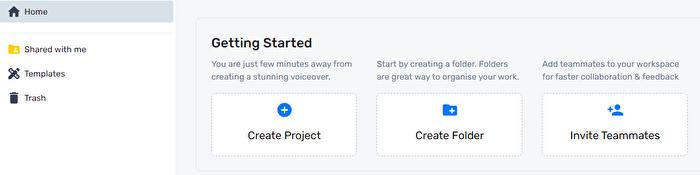
MURF.AIは、20以上の言語に対応したテキスト読み上げサイトです。
最大の特徴は、句読点の制御や言葉の強調などを制御するなどの機能があるため、よりリアルなテキストの読み上げが可能なこと。
他にもMURFに特定の単語を選択して、正しい発音を教えることも可能。
発音タブをクリックし、カスタマイズしたい単語を選択するだけとシンプルな設定方法です。
文法アシスト機能もあるので、文章中に不適切だったり意味がそぐわない内容があると指摘をしてくれます。
関連記事:iPhoneの読み上げ機能とは?使い方、メリット・デメリット、ほかのアプリについて紹介
Part2.UniConverterでテキストや文章を読み上げる方法を解説
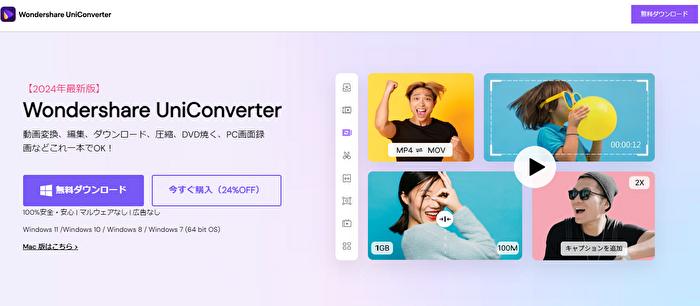
色んなサイトでテキストを読み上げる内容について解説しましたが、上記のサイトで思い描くものが見つからない場合は、UniConverterでその問題を解決してみませんか?
UniConverterは最新のAI技術を駆使しており、魅力的な読み上げを実現します。複雑な設定の必要性がなく、たったの3ステップでプロ級の声質で出来ストを読み上げます。
音声には
- ナレーション
- 広告
- 教育
- ソーシャルメディア
- エンターテイメント
- 会話
の6つのシチュエーションごとに分けられ、それぞれ3種類ずつの声質が振り分けられています。
テキストにもシチュエーションがあるため、直感的に選択し、あなたの理想を現実にします。
UniConverterはテキストの読み上げ機能の他にも、拡張子を変更したり、容量が大きいファイルを圧縮したりと30種類以上の機能を搭載。
これらの機能が一つのソフトに集約されているので、他のソフトを用意する必要性がありません。こんな画期的なソフトを使用した音声の読み上げ方法について解説します。
Step1.UniConverterを起動し「テキスト読み上げ」をクリック
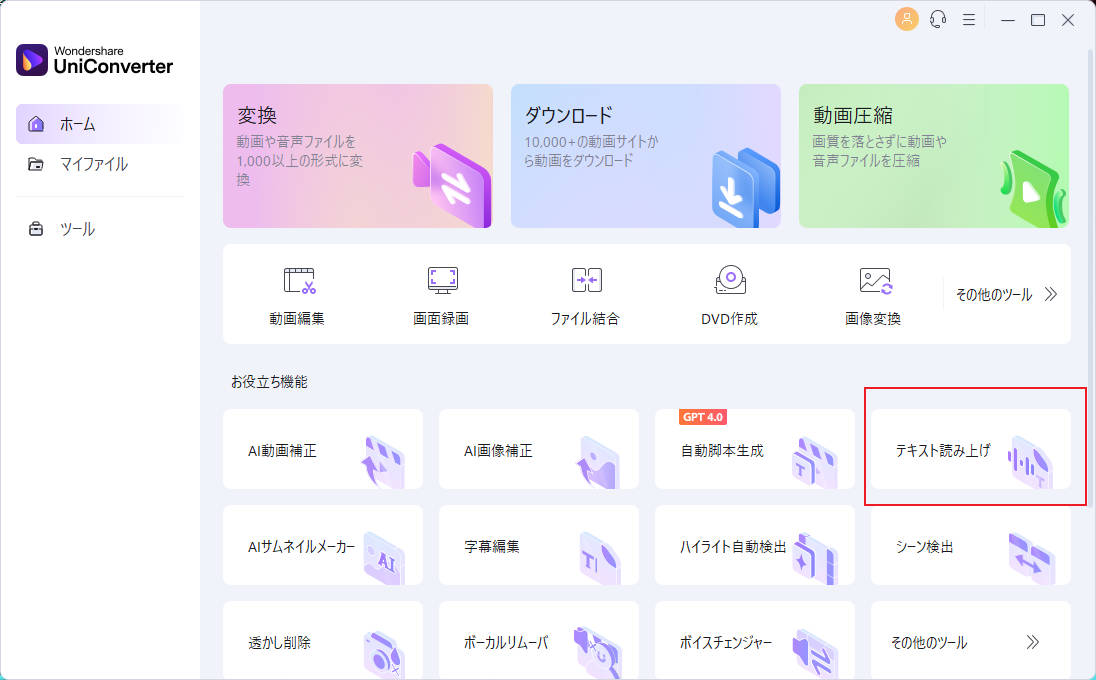
UniConverterを起動後、画面右側にある「テキスト読み上げ」を選択します。
Step2.テキスト・文章を入力し、声質を選択する
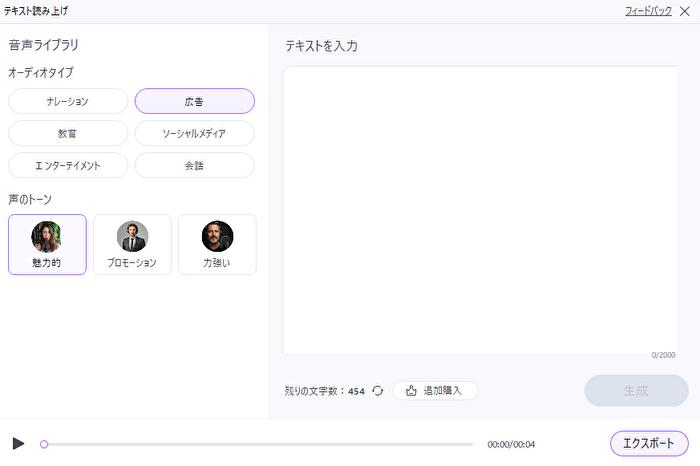
「テキストを入力」の枠内に、読み上げたいテキストを入力してください。
入力後、画面左にある「音声ライブラリ」からテキストの内容にあったシチュエーションと「声のトーン」を選択します。
画面右下にある「生成」をクリックすると、選択した声のトーンで読み上げます。
Step3.音声を作成
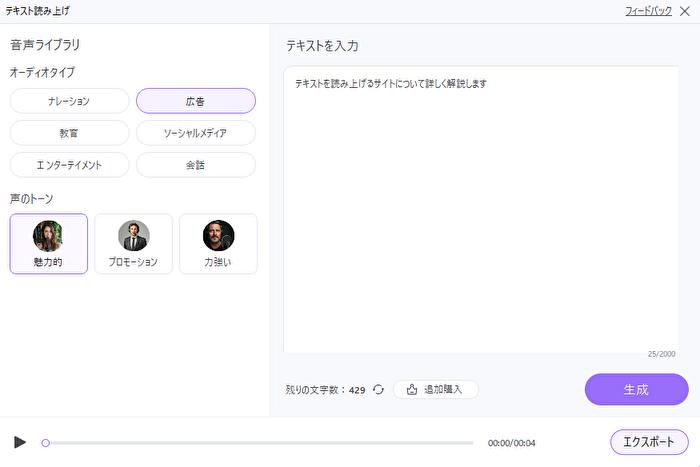
納得のいく作品ができたと確認できたら、画面右下にある「エクスポート」をクリックしてください。
作成したファイルの格納先とファイルが表示されます。以上の流れでファイルを作成できます。
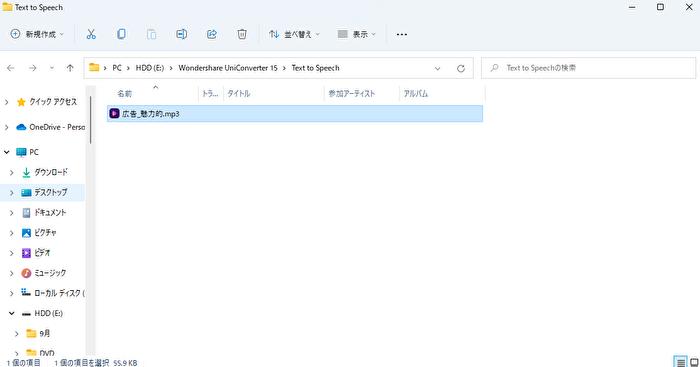
関連記事:テキスト読み上げソフトのメリットやおすすめのツールの使い方を紹介
まとめ
今回は、テキストを読み上げるサイトについて紹介しました。
もし納得のいくものができない場合は、UniConverterなら思い描く読み上げ作品を作れます。最新のAIを駆使し、流暢に読み上げる作品へと作り上げますよ。
また6つのシチュエーションとシチュエーションごとに3つの声質を用意。
まるで人間が話しているかのような作品ができあがり、本当に人が流暢に話しているような作品ができあがります。
読み上げ機能の他にも動画編集や容量の圧縮など30種類以上の機能が搭載されているので、作成した作品を動画に挿入してナレーションをつけたり、容量を圧縮したりとシームレスに作業を遂行できます。
UniConverterならこれらの作業を一つのソフトででき、魅力的な作品ができあがりますよ。あなたが作成したテキストや読み上げたい文章をUniConverterに入力して、素敵で魅力あふれる声で読み上げるのを聞いてみませんか?
